怎么在PowerPoint2007中模拟指纹扫描全过程
时间:2023-8-22作者:未知来源:三度网教程人气:
- PowerPoint2007是Office2007办公软件中的主要组件之一,主要用于演示文稿的制作,在演讲,教学,产品演示等方面得到广泛的应用。PowerPoint2007继承了以前版本的各种优势,且在功能上有了很大的提高。习惯PowerPoint以前版本的人,对于PowerPoint2007全新的界面会很不适应,但其具有的优势注定了会成为以后的主流产品。初学这款软件的人,建议使用这个版本。
考虑到安全因素,越来越多的行业开始使用指纹扫描系统。只能是特定的指纹才能通过检测,虽然不排除也有破解的方法,但那只是电影中的,对于现实来说,有点不切实际。本次课程,我们主要来介绍一下PowerPoint中如何模拟一个指纹识别的动画效果。
案例教程
1.我么先下载好两张同样的指纹,一张黑色另一张红色,以及一些配图。如下图所示,先选中红色横线,单击菜单栏--动画--自定义动画,弹出右侧的动画窗格,添加一个进入--出现的动作效果。
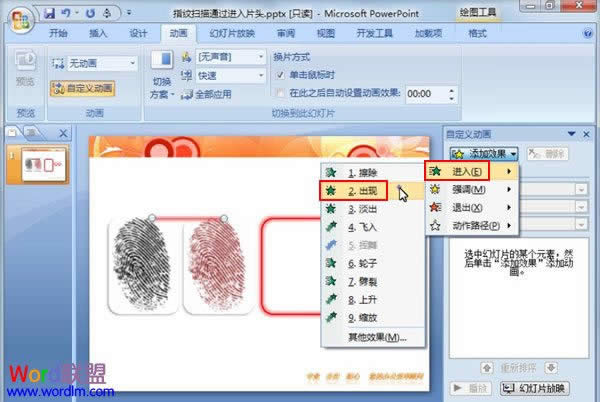
2.然后继续是这根线,添加一个向下的动作路径。
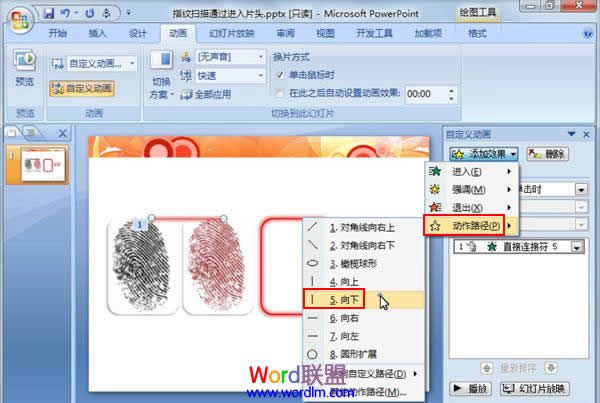
3.设置向下的属性,开始:之后,路径:解除锁定,速度:中速即可。
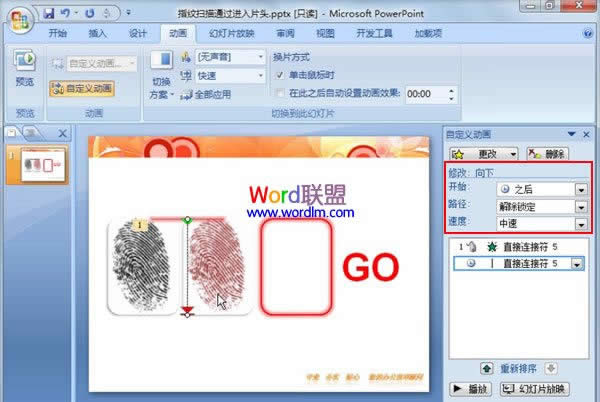
4.选择红色的指纹,添加进入--擦除的动作效果。
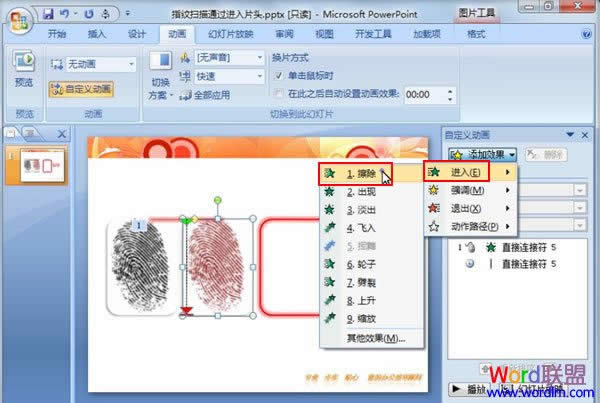
5.设置擦除属性,开始:之前,方向:自顶部,速度:中速。
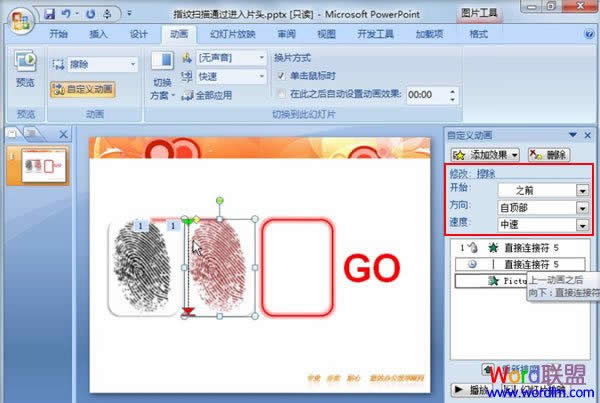
6.再次选择红色的横线,添加退出--消失的动作。
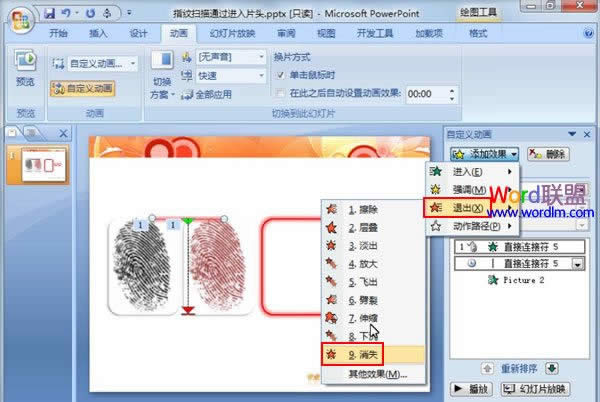
7.选择红色的矩形方框,添加一个进入--轮子的动作。
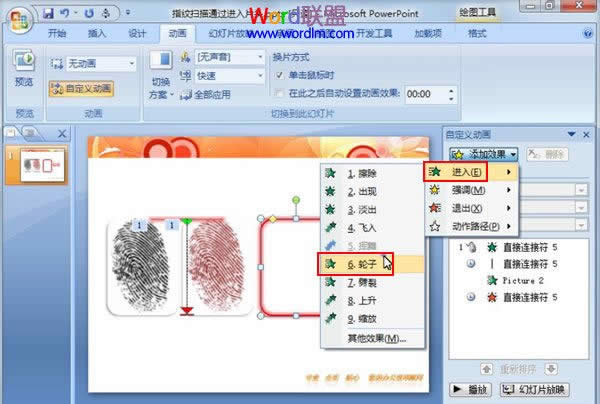
8.设置轮子动作参数,开始:之后,辐射状选择1,速度:中速,不要太快,不然看起来效果不明显。
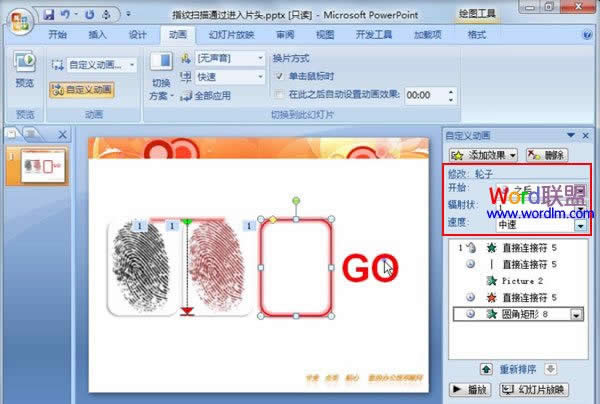
9.最后为GO字样添加一个进入--缩放的动作效果。
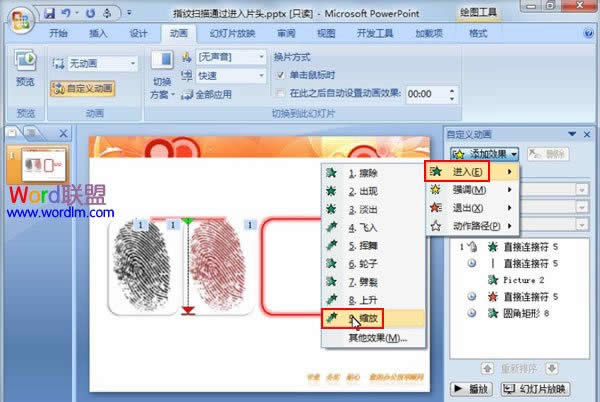
10.全选整个图形,单击菜单栏--格式--对齐--左右居中。
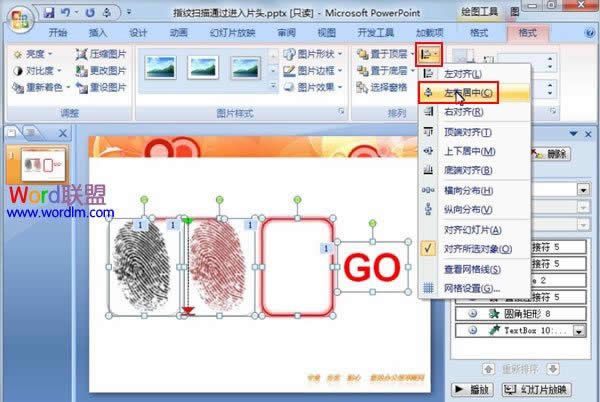
动画演示
设置全部完成,单击幻灯片放映按钮,开始观看效果。先是黑色的指纹,从上到下,开始变为红色,并有一条红色的线逐渐向下移动。当全部变为红色指纹时,证明扫描完成,周围红色边框开始顺时针转动,到达一圈,中央先是go的字样,允许通行。



注:更多精彩教程请关注本文电脑教程栏目,本文办公群:185219299欢迎你的加入
Office PowerPoint 2007 使您可以快速创建极具感染力的动态演示文稿,同时集成更为安全的工作流和方法以轻松共享这些信息。